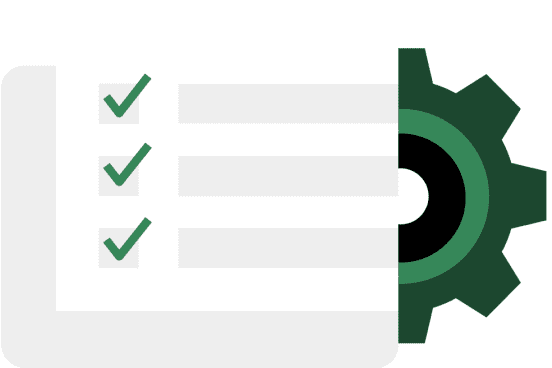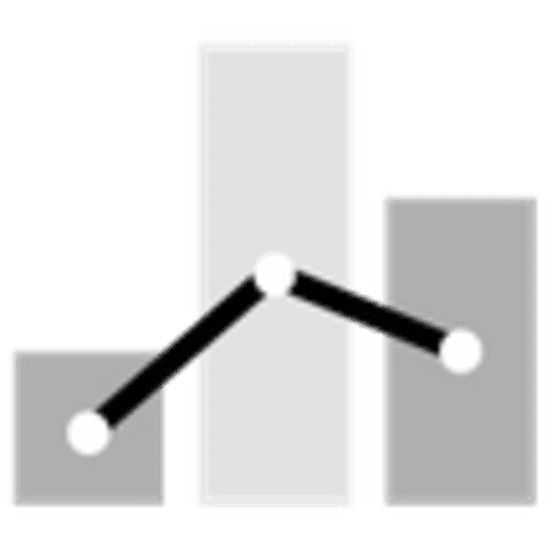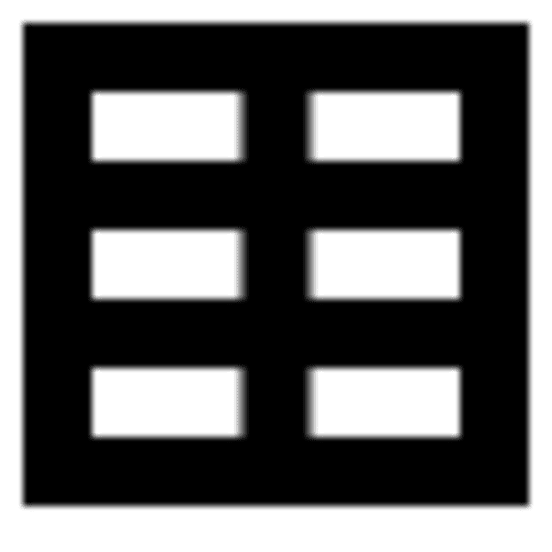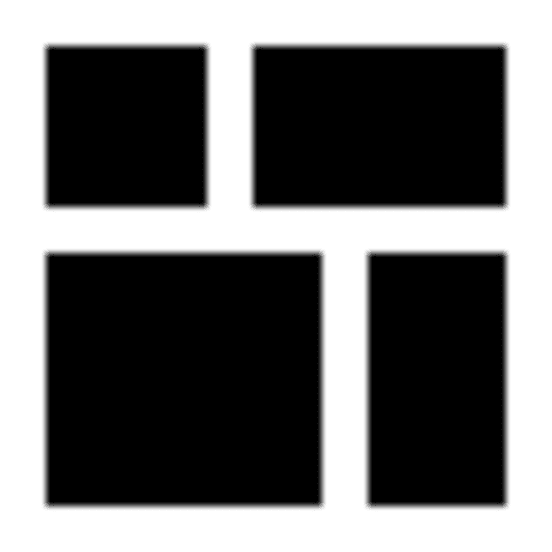Paso 5: Administra la facturación y los informes
Administra todos los costos de transporte en un solo lugar. Obtén una descripción general de los detalles del viaje, incluidos el costo, la duración y más, para tener una visión más clara de lo que sucede.
Seguimiento de tu actividad
Si necesitas controlar los gastos o la actividad entre diferentes departamentos, ubicaciones o centros de costos, puedes administrar una o varias cuentas.
Puedes distribuir los gastos de una cuenta de las siguientes maneras:
1. Usar grupos
Organiza a los coordinadores en grupos por departamentos o ubicaciones específicos. Ponle un nombre al grupo y agrega una descripción para diferenciarlo de otros. En el archivo CSV que descargues del panel de Uber Health, se indicará el grupo asociado con el coordinador de cada viaje.
2. Usar la nota interna
Cuando pidas un viaje completa la nota interna para indicar el departamento o la ubicación. Esta aparecerá en el archivo CSV que descargues desde el panel de Uber Health.
Múltiples cuentas
Si necesitas que se cobre a diferentes departamentos o a ubicaciones por separado, o si prefieres dividir las actividades entre oficinas o departamentos, configura varias cuentas Uber Health. Si usas el mismo correo electrónico para cada cuenta, podrás alternar entre ellas.
Asigna un nombre único a cada cuenta para que puedas distinguirlas.
Puedes agregar la misma tarjeta de crédito a varias cuentas o usar una única para cada una.
Cada cuenta tendrá resúmenes de pago y archivos CSV separados de los informes de viajes.
Programa de pago mensual
Facturas mensuales de Uber Health:
- El primer día del mes, recibirás un correo electrónico con tu resumen de pago donde encontrarás el monto total que se te cobrará.
- El día 8 del mes, esta cantidad se cobrará automáticamente a la tarjeta de crédito predeterminada que se registró.
Cómo revisar los resúmenes de pagos mensuales
Puedes revisar los cargos mensuales de 2 maneras.
Descarga los resúmenes mensuales desde business.uber.com
El primer día del mes, se envía un correo electrónico a los administradores de la cuenta y a cualquier otro destinatario con un enlace para descargar el resumen.
Estos resúmenes también están disponibles para su descarga desde business.uber.com en Pagos > Resúmenes > PDF.
En los resúmenes se incluye lo siguiente:
- Cargos por viajes Uber Health: El total gastado en viajes Uber Health durante el mes, antes de cualquier ajuste de soporte.
- Ajustes de Uber Health: Cualquier cambio realizado en los viajes Uber Health durante el mes de facturación. Los viajes ajustados pueden haberse realizado durante el mes de facturación o en meses anteriores.
Cualquier persona con acceso al panel de Uber Health puede descargar un archivo CSV detallado de viajes desde Viajes anteriores en el panel de Uber Health.
Para proteger la privacidad del usuario, la actividad de la cuenta Uber Health estará disponible exclusivamente a través del panel de Uber Health. La información de viajes que se descargue del portal de administrador en business.uber.com no contendrá los datos del usuario.
- Política de la tarifa de cancelación
La política de tarifa de cancelación para los viajes que se piden con Uber Health es la misma que la que se aplica a los viajes con la app de Uber en tu ciudad.
No se aplica tarifa de cancelación si los viajes programados se cancelan con anticipación, si los usuarios no canjeen un viaje flexible por mensaje de texto y en ningún momento antes de un viaje.
Ten en cuenta que los usuarios no pueden cancelar los viajes. Solo podrán hacerlo los coordinadores de Uber Health.
- Seguimiento de los gastos y de los límites de crédito
Down Small Visita la pestaña Pagos del portal de administrador en business.uber.com y consulta el Resumen de la cuenta para ver tus gastos en tiempo real. Con esto podrás asegurarte de que el límite de crédito refleje con precisión tus gastos mensuales estimados. Escribe a support@health.uber.com para solicitar ajustes en tu límite de crédito.
- Disputas y ajustes de precios
Down Small Si tienes preguntas sobre el precio de un viaje específico, haz clic en Solicitar soporte desde el mensaje de viaje expandido en el panel de Uber Health. También puedes escribirle a nuestro equipo de soporte especializado en la ley HIPAA a support@health.uber.com con el código de viaje específico que se encuentra en el archivo CSV.
Las solicitudes deben enviarse en el plazo de los 30 días posteriores a la finalización del viaje para poder realizar el ajuste. Si nuestro equipo de soporte realiza un ajuste en un viaje después de completar el mes de pago, aparecerá en el resumen de pago del mes siguiente.
- Incorporación o edición de destinatarios de pagos
Down Small Coordina que cualquier persona de tu organización reciba correos electrónicos de pago mensuales, independientemente de su acceso a una cuenta Uber Health. Es necesario acceder al panel de Uber Health para descargar el archivo CSV con los detalles del viaje.
Los administradores de la cuenta pueden agregar o editar los destinatarios del resumen de pago a través de la pestaña Pago del portal de administrador en business.uber.com, desde la sección Resúmenes, haciendo clic en Agregar/editar destinatarios.
- Cómo editar el nombre y la dirección de la empresa de facturación/la cuenta
Down Small Para actualizar el nombre de la cuenta, escribe a support@health.uber.com. Para actualizar tu dirección, ingresa a Configuración en el portal de administrador.
- Explicación de las discrepancias del archivo CSV
Down Small El archivo CSV de viajes anteriores de Uber Health muestra los precios actualizados en tiempo real. Si nuestro equipo de soporte ajusta un viaje después de completar el mes de pago, verás el ajuste en el archivo CVS del mes siguiente. Si tienes problemas para determinar la discrepancia, envía un correo electrónico a support@health.uber.com.
- Cómo actualizar la información de pago de la cuenta
Down Small Los administradores de la cuenta pueden cambiar el método de pago predeterminado en la cuenta a través de la pestaña Pagos del portal de administrador en business.uber.com y desplazarse hacia abajo hasta Agregar método de pago.
- Problemas para agregar tarjetas de crédito
Down Small Para validar tu tarjeta, se aplica un cargo de autorización previa. Sin embargo, lo anularemos de inmediato y no se te cobrará nada. Informa al proveedor de la tarjeta de crédito que la usarás en Uber Technologies para que no la bloquee ni suspenda.
Si recibiste un mensaje de error cuando intentabas agregar la información de tu tarjeta de crédito, sigue los pasos que se describen en el siguiente enlace.
- Errores en cobros de tarjeta de crédito
Down Small Si no puede realizarse el cobro a la tarjeta, los administradores de la cuenta recibirán un correo electrónico de advertencia el día 11 del mes. Si la tarjeta de crédito sigue dando error, la cuenta se suspenderá el día 13 del mes. Cuando saldes el monto pendiente, escribe a support@health.uber.com y reactivaremos la cuenta.
- Falta de información en el archivo CSV de transacciones
Down Small Para mantener la privacidad del usuario, los detalles completos del viaje, incluidos nombres y direcciones, solo están disponibles en el panel de Uber Health. El archivo CSV que se envía con el resumen de pagos y que está disponible para su descarga en el portal del administrador en business.uber.com oculta la información del usuario. Puedes descargar un archivo CSV de viajes anteriores directamente desde el panel de Uber Health para obtener todos los detalles del viaje y del usuario.
Soluciones
Nuestro público
Recursos